Ferramentas do usuário
Tabela de conteúdos
Baixa de Títulos
Conceito
Este espaço é utilizado para realizar a baixa de títulos. Com esta movimentação, as mensalidades serão total ou parcialmente pagas, gerando ações nas contas envolvidas.
Como Chegar
Através do sistema Financeiro, clique no menu RECEBIMENTOS > PLANILHA DE RECEBIMENTOS > BAIXAR. Este espaço também pode ser acessado, informando na planilha de recebimentos o código de barras do boleto (F11), ou pela tela de matrículas, na última etapa clicando em BAIXAR.
Após acessar a planilha de recebimentos, selecionar o aluno e a parcela que deseja baixar, será apresentada a tela de baixa de títulos.

1. Seleção de Parcelas
Utilize este espaço para assinalar a(s) parcela(s) que baixadas em uma mesma ação. Pode:
- Ser selecionada mais de um título do aluno selecionado;
- Selecionado mais de um estudante da instituição, bastando clicar na barra superior em “Buscar outro Aluno”.
Após selecionar as parcelas, verificar as informações relacionadas a estas. Dentre as colunas apresentadas, destacamos informações sobre as colunas:
- Vl. Nominal: É a composição do: VALOR BRUTO + VALOR EXTRA - DESCONTO EXTRA (desconto fixo). Essa informação não pode ser alterada;
- Vl. Desc: É o desconto condicional que pode ser alterado*;
- Vl. Juros: É o valor de multa e juros calculado (em caso de vencimento) que pode ser alterado*;
- Vl. Pago: É o valor total a ser pago sobre a parcela que pode ser alterado*. Não será possível alterar o valor total da baixa, sendo obrigatório o preenchimento pelos usuários de quanto será recebido em cada parcela.
* Os campos que podem ser alterados dependem da permissão do usuário. Caso possua, com um duplo clique dentro do campo poderá ajustar a informação - apenas das parcelas que estiverem selecionadas e possuam apenas um único desconto, caso possuam mais do que uma ação de desconto, o sistema apresentará a tela de aplicação de descontos manuais para que possa ser realizado tal ajuste.
Tecla de atalho para navegar entre os nomes de alunos: F2.
Com o botão direito do mouse é possível remover o nome de algum aluno selecionado.
2. Seleção da Conta
Indique a conta em que a baixa será vinculada. São apresentadas neste espaço:
- Contas que o usuário estiver com permissão para alterações;
- Entre as contas mencionadas acima, as contas do tipo CAIXA precisam estar abertas;
- A conta padrão do usuário, caso aberta, já será apresentada como a primeira opção para seleção.
Tecla de atalho para a seleção de contas: F3.
3. Confirmação da Data do Recebimento
Indique neste espaço a data do recebimento. Como padrão o sistema exibe a data atual.
Importante: Em caso de recebimentos com cheques pré-datados, não altere a data da baixa. Esta equivale a data em que a operação está sendo realizada, utilize para os cheques pré-datados o campo Compensação no cadastro do cheque.
4. Valor Total a Receber
Neste campo é apresentado o valor total a ser recebido pela instituição - não é possível alterá-lo. Caso seja necessário algum ajuste, deve ser realizado parcela por parcela conforme informação mencionada nos itens anteriores.
Após confirmar o valor, prossiga indicando o pagamento com cheque e/ou dinheiro, conforme orientado abaixo.
5. Forma de Pagamento
Indique a forma de pagamento desejada pelo estudante, podendo ser cheque, dinheiro (ou ambos) ou ainda cartão de crédito/débito.
Cheque
Habilite a opção cheque e informe os dados do cheque, seu valor e a data de compensação desejada (se for diferente da data atual). Neste ponto pode ser utilizada a leitora de cheques. Após preencher todas as informações tecle “Enter” ou clique em “Inserir”.
Para alterar informações dos cheques registrados, localize-os na tabela e com um duplo clique, faça os ajustes.
Para excluir um cheque, selecione-o na relação e clique em “Excluir”.
Tecla de atalho para habilitar a cobrança de cheques: F4. Tecla de atalho para acessar a relação de cheques: F6.
Dinheiro
Habilite esta opção quando houver valor em dinheiro envolvido na ação de recebimento, informando o valor exato em moeda a ser recebido.
Cartão
Habilite esta opção quando houver a necessidade de realizar a ação a baixa de mensalidades através de cartão de débito/crédito. Quando habilitada esta opção, o usuário não poderá optar por realizar a baixa utilizando as opções de cheque ou dinheiro.
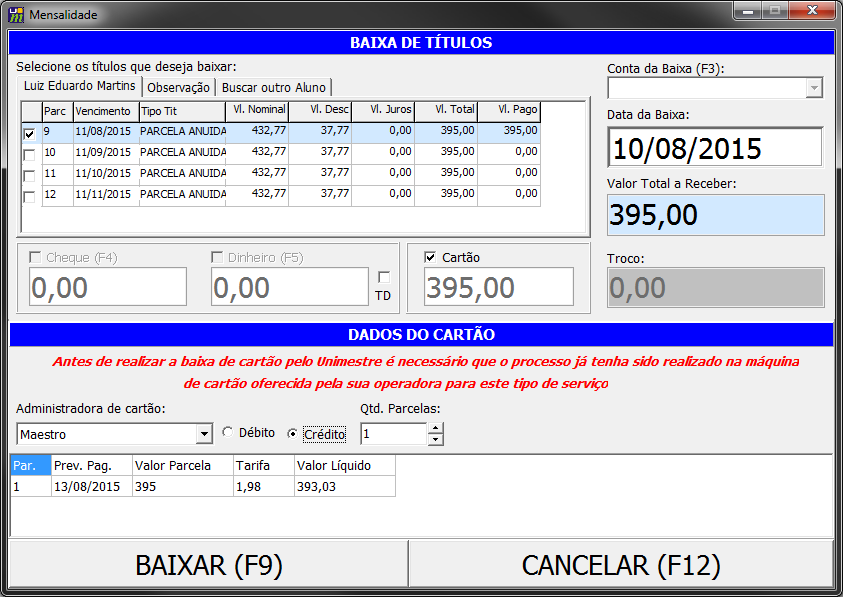
Sobre a tela:
- Ao marcar a opção de cartão, o sistema já irá obrigatoriamente preencher o valor a ser baixado, compreendendo o valor total das mensalidades selecionadas (não será possível realizar a baixa parcial de uma mensalidade utilizando a opção por cartão).
- Após marcada a opção de cartão, deverão ser selecionadas as informações relacionadas a Administradora do Cartão, se o cartão é de crédito ou débito e a quantidade de parcelas em que serão divididas as mensalidades (no caso de pagamento por crédito).
- Com base na seleção da Administradora do Cartão e da seleção de Débito/Crédito, serão carregadas as configurações definidas no Cadastro da Administradora do Cartão sobre em que conta será feita a baixa (Já preenchendo automaticamente o campo na tela referente a conta da baixa) e calculando as taxas de pagamento.
- A limitação do número de parcelas é feito através da opção de “Taxas para Crédito” no cadastro da administradora, na qual indica a quantidade máxima que pode ser dividido o pagamento.
- Tarifa: Valor calculado com base no percentual cadastrado para a administradora e número de parcelas que está sendo feita a divisão de pagamento.
- O Valor da Tarifa não será cobrada no aluno. A tarifa será descontada do caixa da instituição por ter realizado a operação com cartão de crédito.
6. Troco
A indicação de troco apresenta ao usuário o valor que deve ser devolvido ao pagamento, se for o caso. Esta ação é resultado do cálculo: VALOR CHEQUE + VALOR DINHEIRO - VALOR TOTAL A RECEBER.
Importante:
- Sempre que o pagamento tiver dinheiro envolvido na baixa, a informação de troco é meramente informativa para auxiliar os usuários;
- Sempre que o pagamento for registrado com valores exclusivamente em cheque, o valor de troco será apresentado na planilha de caixa indicando que houve uma saída de valores, para que o sistema grave corretamente o total em cheque e o total em dinheiro de cada caixa.
Para confirmar a baixa clique em OK ou em CANCELAR para desconsiderar as informações registradas.
Após essa confirmação, o usuário retorna para a Planilha de Recebimentos.
IMPORTANTE
- Ajuste o valor do parâmetro “tela_baixa_mensalidade” para alternar entre as telas 1 e 2 de mensalidadades;
- Em caso de dúvidas contate nossa equipe de atendimento.

